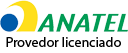O Amazon Prime Video permite apagar o histórico de filmes e séries que o usuário assistiu, para que não apareçam mais na tela inicial do serviço enquanto navega pelo catálogo. A remoção também faz com que o sistema de algoritmos deixe de usar as produções deletadas para recomendar títulos semelhantes para assistir. O procedimento pode ser feito pelo computador ou pelo aplicativo para Android e iPhone (iOS). Confira, a seguir, como apagar o histórico do Amazon Prime Video.
/i.s3.glbimg.com/v1/AUTH_08fbf48bc0524877943fe86e43087e7a/internal_photos/bs/2020/t/8/2qDsPpTnOctQTJBlAQiA/img-1766.jpg)
Amazon Prime Video permite apagar histórico pelo PC e celular — Foto: Rodrigo Fernandes/TechTudo
Quer comprar celular, TV e outros produtos com desconto? Conheça o Compare TechTudo
Como apagar o histórico do Amazon Prime Video pelo computador
Passo 1. Na tela inicial do Prime Video, clique em “Editar”, na seção “Assista a seguir”;
/i.s3.glbimg.com/v1/AUTH_08fbf48bc0524877943fe86e43087e7a/internal_photos/bs/2020/b/J/ZU1ftWT5ybglNBNWfelg/image.jpg)
Amazon Prime Video permite editar a lista de filmes e séries assistidos — Foto: Reprodução/Rodrigo Fernandes
Passo 2. Clique no botão de “X” sobre o filme e série que deseja deletar. O título será removido imediatamente.
/i.s3.glbimg.com/v1/AUTH_08fbf48bc0524877943fe86e43087e7a/internal_photos/bs/2020/G/4/9VBjBSQL2dv0nxlLBZRQ/image-1-.jpg)
Removendo um filme do histórico da tela inicial do Amazon Prime Video — Foto: Reprodução/Rodrigo Fernandes
Passo 3. Também é possível apagar o histórico por meio das configurações. Para isso, clique no ícone de avatar, do canto superior direito da tela, e vá em “Conta e configurações”;
/i.s3.glbimg.com/v1/AUTH_08fbf48bc0524877943fe86e43087e7a/internal_photos/bs/2020/I/e/8nBsrARayMQvSBaHAAvw/image-2-.jpg)
Acessando as configurações do Amazon Prime Video no PC — Foto: Reprodução/Rodrigo Fernandes
Passo 4. Acesse a aba “Histórico” e clique no “X” referente ao título que quer apagar. O título será removido imediatamente.
/i.s3.glbimg.com/v1/AUTH_08fbf48bc0524877943fe86e43087e7a/internal_photos/bs/2020/k/0/B0Nr7BSBa2RlPsnfPMJw/image-3-.jpg)
Apagando filmes e séries do histórico do Amazon Prime Video — Foto: Reprodução/Rodrigo Fernandes
Como apagar o histórico do Amazon Prime Video pelo celular
Passo 1. Abra o app Amazon Prime Video e, na tela inicial, pressione o filme ou série da seção “Assista a seguir”. Então, toque em “Não tenho interesse”. O título será removido imediatamente.
/i.s3.glbimg.com/v1/AUTH_08fbf48bc0524877943fe86e43087e7a/internal_photos/bs/2020/H/9/j0BHaNRdKJMZex1Y0I1w/image-4-.jpg)
Apagando filmes e séries do histórico do Amazon Prime Video pelo celular — Foto: Reprodução/Rodrigo Fernandes